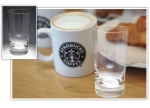抠玻璃,抠透明的玻璃瓶实例(5)
来源:PS联盟
作者:零下一度
学习:100184人次
本篇抠玻璃瓶的方法是先用钢笔工具把大致外形抠出来,然后再用通道把高光区域抠出来,是十分常用的抠玻璃方法,还不懂的同学记得练习一下。先来看看效果对比:

效果是不是十分棒呢,现在我们就来学习一下这种抠透明玻璃瓶的方法吧。
1、首先,打开下面的练习素材。

然后CTRL+J复制一层
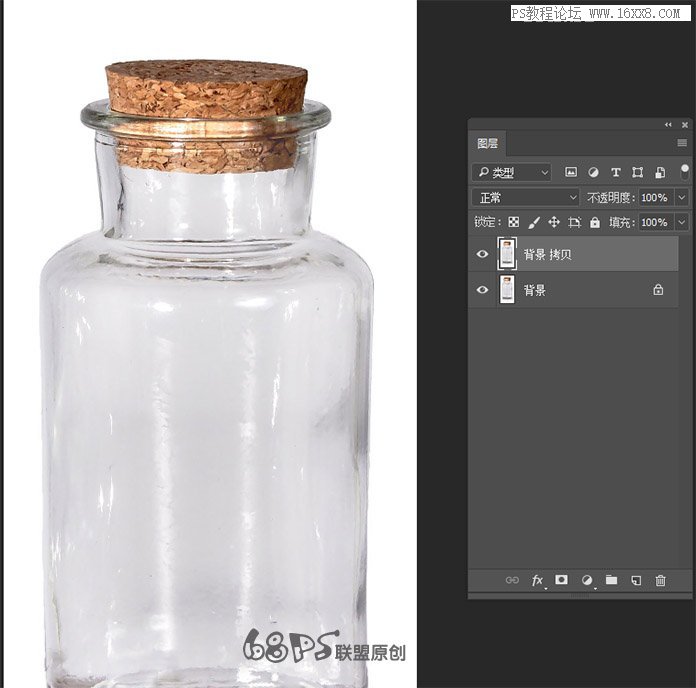
2、选择钢笔工具(P),用钢笔工具勾出瓶子的轮廓,转到路径面板,按Ctrl键鼠标左键点击路径面板得到选区。

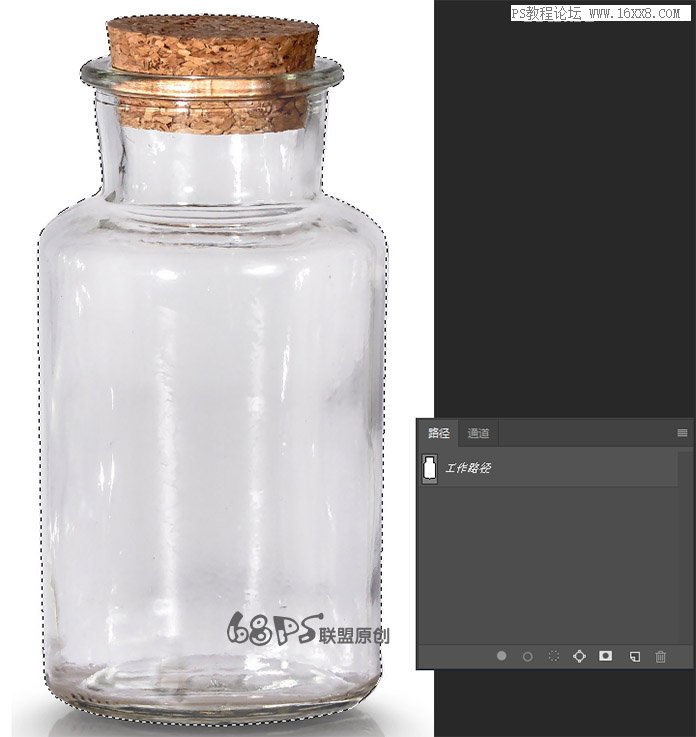
3、Ctrl+Shift+I反转选区,点选择-修改-羽化,羽化1个像素,按Delete键删除选区。

效果如下:
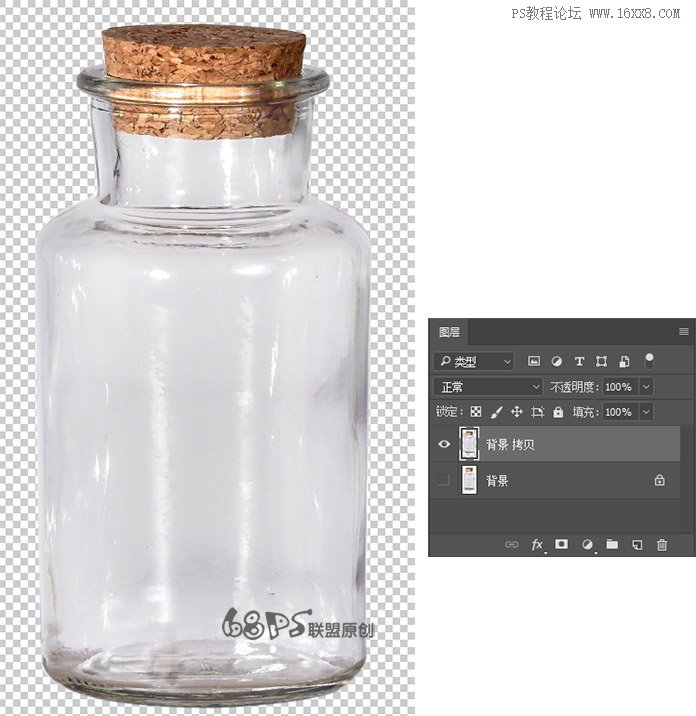
4、转到通道面板,复制红色通道,Ctrl+L打开色阶,调整色阶,使暗部更暗,亮部更亮。按Ctrl键点击复制的红色通道,复到选区。
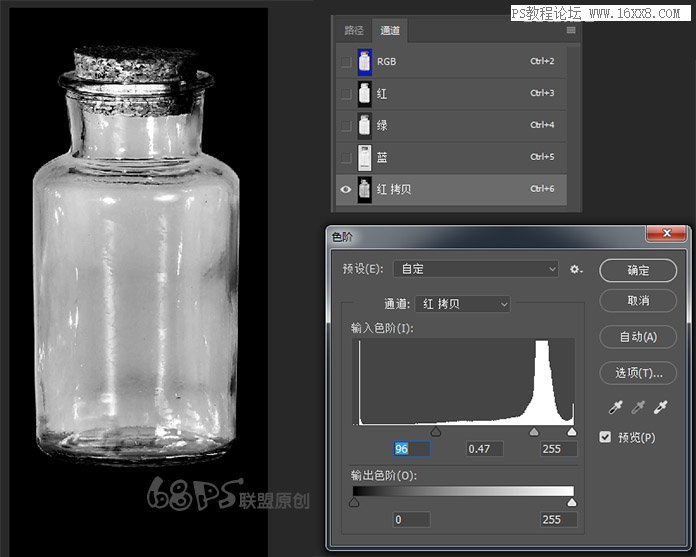
5、转到图层面板,新建图层,用白色填充,得到玻璃瓶的高光部份。

6、再次转到通道面板,复制蓝色通道,Ctrl+L打开色阶,调整色阶,使暗部更暗,亮部更亮。按Ctrl键点击复制的蓝色通道,复到选区。
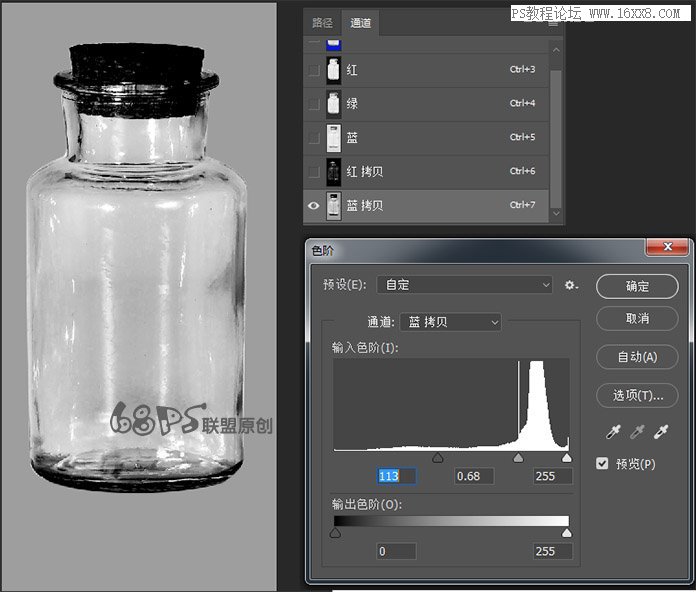
7、转到图层面板,新建图层,用黑色填充,得到玻璃瓶的暗份。

8、把原玻璃瓶图层移到所有图层的最上方,并添加图层蒙版,用画笔工具(B)把瓶盖单独抠出。
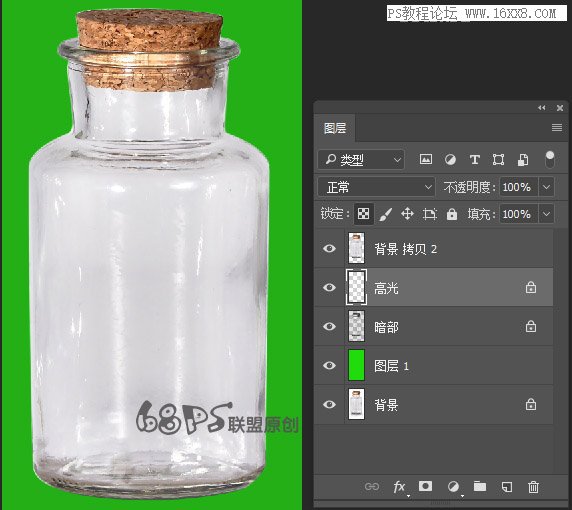
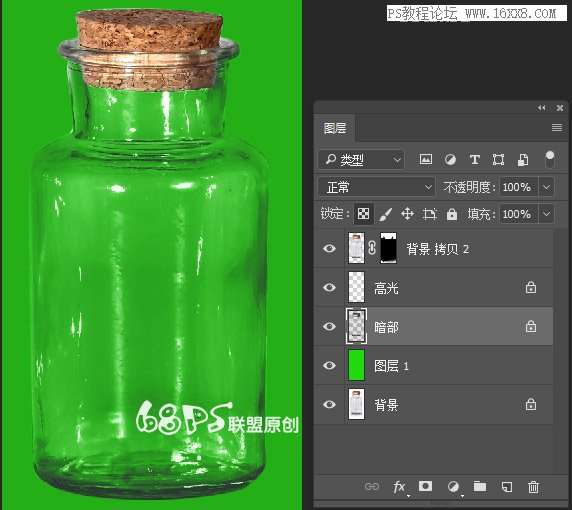
9、到这里一个透明的玻璃瓶就抠好了,如果觉得高光部份不够亮,我们可以再复制一层高光,这样效果就更好了。
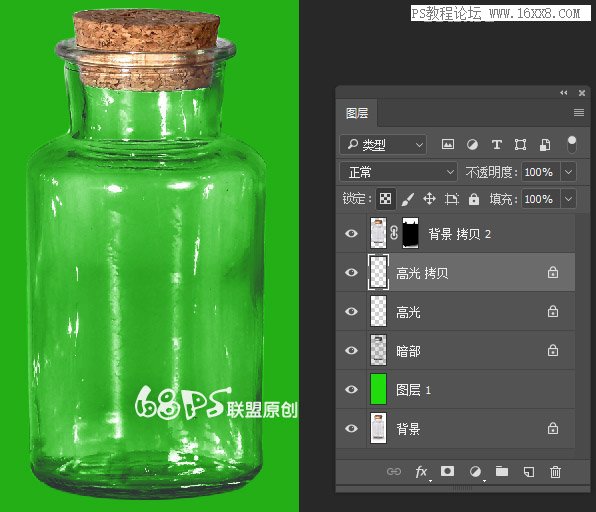
好了,我们再来比较下完成后的效果吧!

以上就是本篇抠玻璃瓶的全部内容,希望大家跟着教程能学会这种抠图方法。
学习 · 提示
- 发评论 | 交作业 -
最新评论
笛子笛子2021-09-17 08:35
NOT EASY
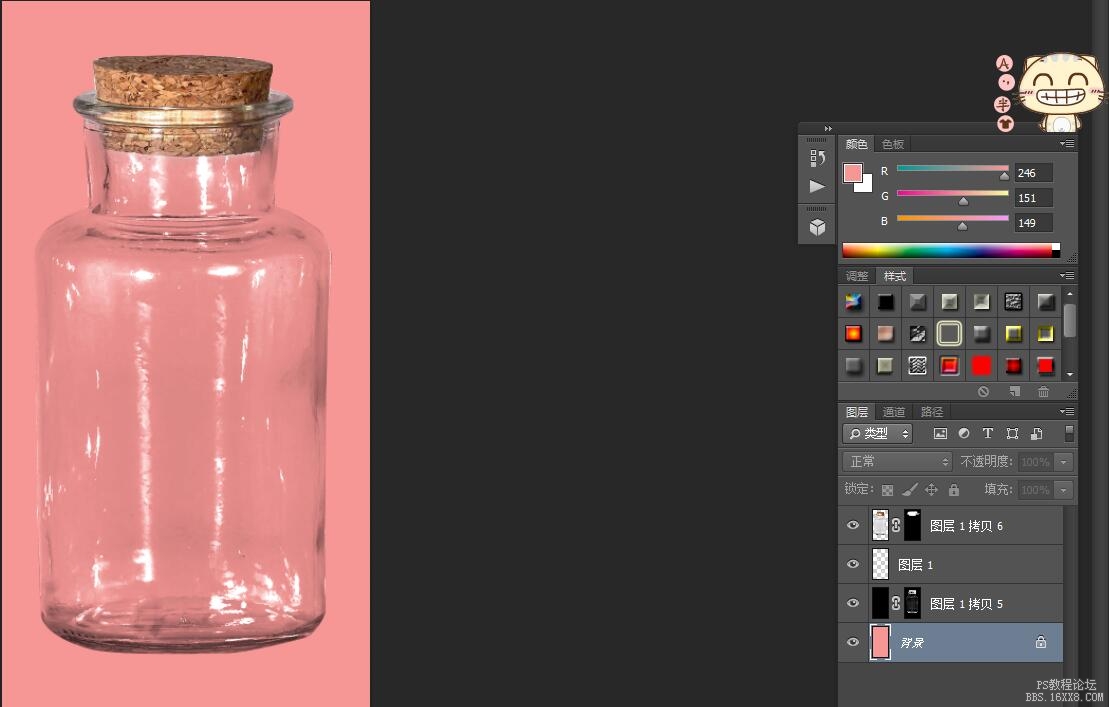
回复
没有蜡2018-07-03 11:44
我的作业: 我的作业:
我的作业: 第6步从蓝色通道得到的选区要反选,才能得到暗部,然后再创建剪切蒙版,填充黑色,我试过纯黑整个瓶子会很暗,所以可以试下灰黑色,反正不好看就选到合心意的色度就是了。个人心得,仅供参考,不喜勿喷。
第6步从蓝色通道得到的选区要反选,才能得到暗部,然后再创建剪切蒙版,填充黑色,我试过纯黑整个瓶子会很暗,所以可以试下灰黑色,反正不好看就选到合心意的色度就是了。个人心得,仅供参考,不喜勿喷。
 我的作业:
我的作业: 第6步从蓝色通道得到的选区要反选,才能得到暗部,然后再创建剪切蒙版,填充黑色,我试过纯黑整个瓶子会很暗,所以可以试下灰黑色,反正不好看就选到合心意的色度就是了。个人心得,仅供参考,不喜勿喷。
第6步从蓝色通道得到的选区要反选,才能得到暗部,然后再创建剪切蒙版,填充黑色,我试过纯黑整个瓶子会很暗,所以可以试下灰黑色,反正不好看就选到合心意的色度就是了。个人心得,仅供参考,不喜勿喷。转身即是天涯2017-11-19 03:44
转到通道面板,复制红色通道,Ctrl+L打开色阶,调整色阶,使暗部更暗,亮部更亮。按Ctrl键点击复制的红色通道,复到选区。 这一步不会操作了,通道里面的背景颜色不同,可以再稍微详细一点不 ,新手 涓
丶2017-09-20 06:06
转到通道面板,复制红色通道,Ctrl+L打开色阶,调整色阶,使暗部更暗,亮部更亮。按Ctrl键点击复制的红色通道,复到选区。
这一步不会操作了,通道里面的背景颜色不同,可以再稍微详细一点不 ,新手
相关教程
关注大神微博加入>>
网友求助,请回答!